HOW TO SET UP IPTV ON STB EMULATOR APP
Set-top boxes are a great way to enjoy your IPTV experience with services like NTV. If you don’t want to buy a Mag Set-top-box like the model 250 then you can use an Android device to emulate the hardware and interface of Mag STBs. Paired with an STB remote app for your Android phone, you can have the same streamlined set-top box IPTV experience. This guide was created on a Galaxy S3 running Cyanogen Mod 11 (Android KitKat 4.4), you will ideally want a powerful device to emulate the set-top box.
In this guide we will set up STB Emulator app to work with STRIVE IPTV Services.
The Android STB Emulator application can emulate the following IPTV set-top boxes.
If you have not placed your order then please CLICK HERE to place your order.
DOWNLOAD AND INSTALL THE STB EMULATOR APP (IF YOU DO NOT ALREADY HAVE IT)
1. OPEN STB EMU APP

2. SELECT THE MENU BUTTON OR HOLD DOWN THE OK BUTTON ON YOUR REMOTE, THEN SELECT SETTINGS

3. UNDER COMMON SETTINGS, SCROLL DOWN AND SELECT NETWORK SETTINGS

4. UNCHECK THE BOX FOR ENABLED NETWORK CACHE, THEN CLICK BACK

5. SCROLL DOWN AND SELECT PROFILES, THEN NEW PROFILE ON THE RIGHT SIDE

6. SELECT PROFILE NAME

7. CHANGE PROFILE NAME TO ANYTHING YOU LIKE, (We will use IPTV 1 PINK as an example here) THEN SELECT OK
8. SELECT PORTAL SETTINGS

9. SELECT PORTAL URL

10. DELETE THE DEFAULT URL AND ENTER THE PORTAL URL WE SENT YOU, SELECT OK, THEN CLICK BACK

11. SELECT STB CONFIGURATION

12. SELECT MAC ADDRESS & SEND US THE MAC ADDRESS DURING CHECKOUT

13. RESTART THE DEVICE & OPEN THE APP AGAIN.
15. STB EMU APP WILL NOW START CONNECTING TO THE SERVER